Wi-Fi 네트워크 플레이 마켓 mi5를 기다리고 있습니다. Android에서 다운로드를 중지하세요. Play Market 애플리케이션 문제
Android는 사용자가 게임부터 일기 예보까지 다양한 카테고리의 애플리케이션을 설치할 수 있는 매우 편리한 운영 체제입니다. 이를 위해 개발자는 플레이 마켓이라는 특별한 서비스를 도입했습니다. 그것이 없으면 Wi-Fi에 연결된 스마트폰은 거의 쓸모없는 장치로 변합니다. 그러나 그럴 때가 있습니다. 그러한 상황에서는 어떻게 해야 합니까? 이 기사에서는 이 질문에 답할 것입니다.
먼저 Wi-Fi 네트워크를 통한 시장 이용을 방해하는 경우가 가장 많기 때문에 간단한 이유를 살펴 보겠습니다. 그럼 시작해 보겠습니다.
- Android 시스템에서는 예상치 못한 결함이 발생할 수 있습니다. 이것이 이 운영 체제의 진정한 재앙입니다.
해결책: 장치를 재부팅하면 문제가 사라집니다.
- 장치의 시간과 날짜가 잘못 설정되었습니다. 다음을 포함한 다양한 서비스에 연결할 때 구글 플레이, 날짜와 시간이 먼저 확인됩니다. 올바르지 않으면 서비스에 연결되지 않습니다.
해결 방법: 휴대폰 설정으로 이동하여 시간으로 날짜를 수정하세요. 네트워크 시간대를 사용하는 것이 좋습니다.
- 휴대폰이 Wi-Fi 네트워크에 연결되어 있다고 해서 인터넷이 작동한다는 의미는 아닙니다. 이는 서로 다른 프로세스이기 때문입니다.
해결 방법: Wi-Fi 네트워크의 소스를 확인하세요. 휴대폰에서 브라우저로 이동하여 링크를 따라가면 라우터에 문제가 없는 것입니다.
- Google 서버에 문제가 발생하는 경우가 있지만 매우 드뭅니다.
해결책: 기다리세요.
- 타사 애플리케이션의 간섭으로 인해 Play 스토어가 작동하지 않을 수 있습니다. 이는 Freedom 앱을 제거한 후에 가장 자주 발생합니다. ROOT 권한을 얻는 데 사용된다는 점을 상기시켜 드리겠습니다.
해결책: 이 애플리케이션을 다시 켜십시오. 설정으로 이동하여 "중지"버튼을 클릭하십시오.
라우터 문제
그런 일이 발생하면 Wi-Fi 네트워크를 기다리는 플레이 마켓, 그렇다면 문제는 라우터 자체에 있을 수 있습니다. 그것들을 살펴보자:
- 휴대폰이 Wi-Fi에 연결되어 있지만 인터넷이 작동하지 않습니다. 휴대전화에서 아무 웹사이트나 접속해 보세요. 가능하다면 문제는 라우터에 있는 것이 아닙니다.
- 인터넷 속도는 괜찮나요? 구글 플레이많은 이미지가 포함된 까다로운 응용 프로그램입니다. 시작할 때 흰색 화면이 나타나고 오랫동안 로딩 표시가 나타나면 인터넷 연결에 문제가 있는 것입니다. 이 문제를 해결하려면 공급자에게 문의하세요.
- 라우터에는 특정 장치의 네트워크 사용을 금지하는 기능이 있습니다. 이 문제를 해결하려면 라우터 설정으로 이동하세요. 금지된 Mac 주소 목록을 찾으세요. 그러한 주소가 있으면 귀하의 전화 주소와 비교하십시오. 기기 설정의 '휴대폰 정보' 항목에서 찾을 수 있습니다.
- 비밀번호가 틀렸습니다. 와이 Fi 네트워크. 무선 연결 설정에 입력한 데이터가 올바른지 확인하세요.
- 라우터가 제대로 작동하지 않습니다. 여기에는 여러 가지 이유가 있습니다. 간단히 장치를 다시 시작하면 문제를 해결할 수 있습니다. 어떤 경우에는 라우터 펌웨어를 업데이트할 가치가 있습니다.
라우터에는 많은 문제가 있을 수 있습니다. 스스로 문제를 해결할 수 없다면 제공업체에 도움을 요청하세요.
플레이마켓의 문제점
이미 언급했듯이, 구글 플레이- 까다로운 애플리케이션. 여러 가지 불리한 요인으로 인해 작업이 중단될 수 있습니다. 스스로 찾아서 고쳐보도록 하겠습니다:
- 다음과 같은 경우가 발생합니다. 놀다마켓은 특정 계정을 연결하지 않습니다. 이를 확인하려면 다른 계정을 사용하세요.
- 장치에 가능한 업데이트에 대해 알아보세요.
- 기기를 백업했다면 이제 이를 사용하여 Google Play를 복원해야 합니다.
- 이전 사항이 도움이 되지 않으면 전체 운영 체제를 복원하십시오.
- 설정으로 이동하여 Google Play 캐시를 삭제하세요.
위의 팁이 도움이 되지 않으면 장치를 공장 설정으로 되돌립니다(사진 및 비디오를 포함한 모든 데이터가 삭제됩니다). 데이터를 백업하는 것을 잊지 마십시오.
액세스 설정 확인 중
잘못된 접속 설정으로 인해 플레이마켓 접속이 중단될 수 있습니다. 계속해서 살펴 보겠습니다.
- 먼저 호스트를 확인해 보겠습니다. 해당 페이지로 이동하려면 "Hosts Editor" 프로그램을 사용하세요. 플레이스토어가 아닌 인터넷에서 찾아보세요. “king root” 애플리케이션을 사용하여 ROOT 권한을 설치합니다. 이제 파일 자체로 넘어 갑시다. Hosts Editor를 실행하고 etc/hosts로 이동합니다. 호스트 파일을 실행합니다. "0.0.1 localhost" 줄을 제외한 모든 항목을 삭제합니다. 저장해 봅시다. 전화를 재부팅하십시오.
- 휴대폰이 모바일 인터넷을 통해 플레이 마켓에 연결되지만, 모바일 인터넷을 통해 연결되지 않는 경우 와이파일을 확인한 다음 프록시 설정을 확인하세요. 연결 설정을 열고 프록시 항목을 찾으세요. 거기에 쓰여진 내용이 있으면 자유롭게 삭제하세요.
- 네트워크 설정에서 자동 DNS 선택을 켜보세요.
이러한 모든 문제는 실수로 데이터가 변경되거나 모호한 프로그램으로 인해 발생합니다. 항상 장치에서 바이러스 백신을 사용하십시오.
경우에 따라 Android 스마트폰에 "러시아어 패키지 다운로드 중"이라는 알림이 표시됩니다. 오늘 우리는 그것이 무엇인지, 그리고 이 메시지를 제거하는 방법을 알려드리고 싶습니다.
러시아 러시아 패키지 다운로드, 제거 방법
알림이 나타나는 이유와 제거 방법은 무엇입니까?
"비닐 봉투 " 러시아인""는 Google의 음성 제어 전화 구성 요소입니다. 이 파일은 Good Corporation 애플리케이션에서 사용자 요청을 인식하는 데 사용되는 사전입니다. 이 패키지 다운로드에 대한 중단된 알림은 Google 애플리케이션 자체 또는 Android 다운로드 관리자에 오류가 있음을 나타냅니다. 이 문제를 해결하는 방법에는 두 가지가 있습니다. 문제가 있는 파일을 다시 로드하고 언어 팩 자동 업데이트를 비활성화하거나 응용 프로그램 데이터를 지우는 것입니다.
방법 1: 언어 팩 자동 업데이트 비활성화
일부 펌웨어, 특히 심하게 수정된 펌웨어에서는 Google 검색 엔진이 불안정해질 수 있습니다. 시스템 수정 또는 알 수 없는 오류로 인해 애플리케이션에서 선택한 언어에 대한 음성 모듈을 업데이트할 수 없습니다. 따라서 수동으로 수행하는 것이 좋습니다.
1. "를 엽니다. 설정" 예를 들어 커튼을 사용하여 이 작업을 수행할 수 있습니다.

2. 블록을 찾아요 " 제어" 또는 " 추가적으로", 항목이 포함되어 있습니다 " 언어 및 입력».

3. 메뉴에서 " 언어 및 입력" 를 찾고 있습니다 " Google 보이스 타이핑».

4. 이 메뉴에서 ' 기본 Google 기능».

톱니바퀴 아이콘을 클릭하세요.
5. "를 탭하세요. 오프라인 음성 인식».


목록을 아래로 스크롤합니다. 찾다 " 러시아 러시아)"하고 다운로드하세요.

7. 이제 탭으로 이동 자동 업데이트».

확인란을 선택하세요. 언어를 업데이트하지 마세요».
문제가 해결될 것입니다. 알림이 사라지고 더 이상 귀찮게 하지 않아야 합니다. 그러나 일부 펌웨어 버전에서는 이러한 작업만으로는 충분하지 않을 수 있습니다. 이 문제에 직면하면 다음 방법으로 넘어갑니다.
방법 2: Google Apps 및 다운로드 관리자 데이터 지우기
펌웨어 구성 요소와 Google 서비스 간의 불일치로 인해 언어 팩 업데이트가 중단될 수 있습니다. 이 경우 장치를 재부팅하는 것은 쓸모가 없습니다. 검색 애플리케이션 자체와 " 다운로드 관리자».
1. "로 이동 설정" 그리고 아이템을 찾아보세요 " 응용" (그렇지 않으면 " 응용 프로그램 관리자»).

2. "에서 응용" 찾다 " Google».

3. 애플리케이션을 탭합니다. 속성 및 데이터 관리 메뉴가 열립니다. "를 클릭하세요. 메모리 관리».

열리는 창에서 “ 모든 데이터 삭제».

문제 해결을 위한 10가지 순차적 옵션.
App Store에서 다운로드할 수 있는 애플리케이션의 얼어붙은 회색 아이콘을 생생하게 구현하려고 한 시간 동안 노력했을 때 "잡스 시절에는 이런 일이 일어나지 않았습니다."라는 말이 가장 먼저 떠오릅니다.
에 대한 소프트웨어 업데이트 문제그리고 응용 프로그램을 다운로드할 때 오류가 발생했습니다.애플은 논평하지 않는다. 단순한 것부터 복잡한 것까지 모든 단계를 하나씩 거치면서 해결책을 찾아야 합니다.
메모: App Store에서 애플리케이션을 다운로드할 때 "회색 대기 아이콘" 문제와 오류를 해결하려면 모든 단계를 하나씩 수행하는 것이 좋습니다. 언제든지 다운로드를 계속 진행할 수 있으며 이 지침에 설명된 후속 단계를 수행할 필요가 없습니다.
0단계. 뉴스 읽기
스마트폰이나 태블릿을 꾸짖기 전에 너무 게으르지 말고 사이트의 뉴스피드를 살펴보세요 :) 아마도 "앱스토어 서버가 무너졌다"는 소식이나 앱스토어 앱스토어에서 뉴스를 접하게 되실 텐데요, 회사에서는 최선을 다해 최선을 다하고 있습니다. 현재 상황을 바로잡아라.
1단계. 인터넷 연결을 확인하세요.
애플리케이션이 로드되지 않거나 업데이트되지 않는 이유는 단순히 인터넷 트래픽이 부족하거나 주변 Wi-Fi 무선 네트워크 작동에 문제가 있기 때문일 수 있습니다. Wi-Fi, 3G 또는 LTE 작동 아이콘은 아무 의미가 없습니다.

해결책: Safari 브라우저를 열고 인터넷 페이지로 이동하십시오. 연결에 문제가 없으면 계속 진행합니다.
2단계. 다운로드 중지
오랫동안 "대기 중" 또는 "다운로드 중" 상태로 남아 있는 정지된 회색 아이콘은 다운로드를 중단하는 이유입니다.

해결책:다운로드를 중지하려면 아이콘을 탭하세요. 다시 탭하면 문제가 해결될 수 있으며 애플리케이션이 로드되기 시작합니다.
3단계. 비행기 모드 켜기 및 끄기
잠시 비행기 모드로 전환하여 다운로드를 재개할 수도 있습니다.

해결책:스프링보드 화면에서 아래에서 위로 파일을 쌓고 비행기 이미지를 클릭하세요. 몇 초 정도 기다렸다가 아이콘을 다시 탭하여 모드를 비활성화합니다.
4단계. 애플리케이션을 제거하고 다시 설치합니다.
이러한 상황에서는 애플리케이션을 완전히 제거한 후(가능한 경우) 다시 설치하는 것이 도움이 될 수 있습니다.

해결책:"문제 아이콘" 위에 손가락을 대고 편집 모드(아이콘 흔들림)로 들어갈 때까지 기다립니다. 아이콘 옆에 나타나는 십자가를 탭하고 애플리케이션을 삭제하세요. App Store를 열고 다시 설치하세요.
5단계. 두 번째 애플리케이션 병렬 설치
추가 애플리케이션을 다운로드하여 다운로드를 복원하고 App Store에 대한 연결을 설정할 수 있습니다.

해결책: App Store에서 찾은 애플리케이션을 다운로드하세요. 다운로드가 시작된 후 정지된 애플리케이션은 자동으로 설치를 계속할 수 있습니다.
6단계: 계정에 다시 로그인하세요.
계정에서 로그아웃하고 다시 인증하면 정지된 애플리케이션을 다시 활성화할 수 있습니다.

해결책: iOS 기기에서 App Store를 열고 다음으로 이동하세요. 선택. 계정 이름을 탭하고 열리는 창에서 다음을 선택하세요. 나가. 같은 페이지에서 다시 로그인하고 애플리케이션을 다시 다운로드하세요.
7단계. iOS 기기를 재부팅하세요.
정지되어 로드 중에 멈춘 회색 애플리케이션을 처리하는 또 다른 옵션으로 장치를 재부팅하는 방법을 사용할 수 있습니다.

해결책:전원 키를 누른 상태에서 장치를 끄십시오. 다시 켜면 응용 프로그램이 자동으로 설치를 시작할 수 있습니다. 또는 하드 리셋을 사용하세요. 전원 키와 홈 키를 몇 초 동안 누르세요.
8단계. Mac/PC에서 구매 동기화
위 사항 중 어느 것도 도움이 되지 않고 응용 프로그램이 여전히 로드를 거부하는 경우(설치를 일시 중지하거나 삭제할 방법이 없는 경우) 데스크톱 버전의 iTunes와 동기화해야 합니다.

해결책: iTunes 애플리케이션을 실행하는 컴퓨터나 노트북에 iOS 기기를 연결하세요. 로그인되어 있는지 확인하세요 계정 Apple ID(App Store에서 애플리케이션을 다운로드하는 계정은 iTunes에서 승인된 계정과 일치해야 합니다). "동기화"를 선택하세요.
9단계: 하드 리셋
전체 재설정을 수행하면 근본적인 방법으로 애플리케이션 다운로드를 재개할 수 있습니다.

해결책:작게 시작하여 구현 네트워크 설정 재설정: 열려 있는 설정 - 재설정 - 네트워크 설정 재설정. 그래도 도움이 되지 않으면 모든 설정을 완전히 재설정할 준비를 하세요. 이 작업을 수행하기 전에 iOS 장치의 백업 복사본을 만드십시오. 열려 있는 설정 - 일반 - 재설정 - 모든 설정 재설정.
10단계: DFU 모드로 들어가기
지금 당장 원하는 애플리케이션이나 업데이트를 받을 수 있는 마지막 희망은 스마트폰이나 태블릿을 DFU 모드로 전환하는 것입니다.

해결책:장치를 컴퓨터에 연결하십시오. 아이튠즈를 실행하세요. 전원 키를 누른 채 즉시 홈으로 이동합니다. 10초 동안 유지하세요. 장치가 재부팅됩니다. Apple 로고가 나타날 때까지 두 키를 계속 누르고 있습니다. 화면에 흰색 사과가 나타나면 전원 키에서 손을 떼고 케이블이 연결된 상태에서 iTunes 로고가 나타날 때까지 홈 키를 누르고 있습니다. iTunes에서 iOS 장비가 복구 모드에 있다고 기록한 후 DFU 모드를 종료할 수 있습니다. 장치가 재부팅될 때까지 전원 키와 홈 키를 동시에 10초 동안 길게 누릅니다.
더 알고 싶으십니까? 센티미터.
단계를 완료한 후 애플리케이션을 다시 다운로드해 보면 네트워크 대기 오류가 해결되어 문제 없이 Google Play에서 애플리케이션을 다운로드할 수 있습니다.
Xiaomi 스마트폰에서 Google Play 버전 교체
'Wi-Fi 네트워크 대기 중' 오류를 해결하려면 다음 단계를 따르세요(필요).
- 인터넷 연결(Wi-Fi, 모바일 인터넷)을 끊고 데이터를 지우고 현재 버전의 Google Play에서 데이터를 삭제하세요. 이를 수행하는 방법을 읽으십시오.
- 이전 버전의 Google Play 펌웨어 7.3.07을 다운로드하세요.
- 다음으로 루트 권한을 사용하여 파일을 펌웨어 7.6 Google Play로 7.3.07로 교체해야 합니다.
- 예시와 같이 권한을 설정하세요.
- 스마트폰을 재부팅하세요.
기기의 Play 스토어 펌웨어 버전을 교체하면 문제가 해결됩니다.
복구를 통해 Google Play 플래싱
이 오류 해결 방법을 사용하려면 타사 리소스의 파일 로더가 있어야 하며 장치에서 TWPR 복구 메뉴가 잠금 해제되어 있어야 합니다. 방법 그런 분들에게 적합합니다 Android 5.0 이상이 설치된 Xiaomi 스마트폰을 보유한 사람.
Google Play에서 TWRP를 다운로드할 수 있습니다.
문제는 아이콘 상단에 "패키지 다운로드중(Ru...)"이라고 되어 있는데 모바일 인터넷에서도 로딩이 안되고 초당 0바이트로 표시되는데 인터넷은 4g인데 클릭을 하게 됩니다. 이 파일에 대한 다운로드로 이동하지만 파일이 없습니다. 설정에 들어가려고 했지만 아무것도 없습니다. 이미 10개나 되는 파일이 축적되어 있는데 모두 로드되지 않습니다. 도와주세요! 18
공장이 복원된 후 Meiza M5를 가지고 있습니다. 설정(SIM 카드가 보이지 않아 복원해야 함) 다운로드 패키지가 끝없이 다운로드되고 5일 안에 이미 7개가 있는데 삭제하기 위해 아무것도 할 수 없습니다. 거기에서 다운로드로 이동합니다. 깨끗하고 화면이 항상 흔들리는 문제로 인해 배터리가 더 빨리 소모되고 이러한 다운로드가 지속적으로 중단되기 때문에 어디서나 아무것도 다운로드할 수 없습니다. 무엇을 해야할지 말해주십시오. 8월 14일
MEIZU m5s 휴대폰이 있습니다. 그리고 문제는 첫날부터 시작됐다. 패키지 다운로드에 대한 알림이 계속 나타납니다. 아무것도 다운로드되지 않는 것 같지만 새로 다운로드할 때마다 알림이 나타납니다. 현재 "다운로드 패키지"가 13개 있습니다?! 무엇을 해야할지 말해줘? 8월 11일
안녕하세요, 다음과 같은 문제가 있습니다. 할머니의 휴대폰이 작동하지 않았습니다. 즉, 화면이 검게 표시되고 아무것도 보이지 않았습니다. 그리고 할머니는 SIM 카드에 돈이 얼마나 있는지 보라고하셨습니다. 그리고 그녀의 SIM 카드를 옮긴 후 전화기를 켰는데 전화기에서 모든 메모리가 사라졌습니다. 그런 다음 SIM 카드를 제거했는데 아무것도 변경되지 않았습니다. 그런 다음 다시 SIM 카드를 내 전화기로 옮겼고 메모리가 다시 복원되어 제거되었습니다. SIM 카드가 다시 음악 다운로드를 시작했는데 이제 중지되었습니다. 이제 플레이 마켓에서 아무것도 다운로드할 수 없고 음악도 다운로드할 수 없습니다. 도와주세요! 다음에 무엇을 해야 하는지 알려주세요. 7월 25일
Meizu m5s가 업데이트 및 파일 다운로드를 중지했습니다. 다운로드와 여러 개의 동일한 다운로드를 끝없이 기다리고 있습니다. 나는 다음과 같이 문제를 해결했습니다: 설정/응용 프로그램/모두/다운로드 관리자/데이터 지우기. 시도해 보세요. 7월 23일에 도움이 될 것입니다.
Meizu Pro 6 스마트폰, 애플리케이션은 Play Market에서 다운로드 또는 업데이트되지 않지만 HotApps에서 다운로드됩니다. 예를 들어 문서는 토끼에서 VK에서 다운로드됩니다. 아니 음악이 흘러나오고 있어요. Google에서 서비스를 로드하지 않습니다. 6월 29일
친구에게 문제가 있습니다. 메이주 u10. "다운로드" 애플리케이션을 사용해 보았는데(캐시 지우기, 데이터 -> 재부팅) 문제가 해결되었습니다. 확실히는 모르겠지만, 이 문제는 펌웨어 문제가 아니라 "클린마스터(클리너)" 어플리케이션 문제인 것으로 추정됩니다. 클리너에는 알림 관리 유형 옵션이 있으며(정확한 이름이 기억나지 않고 클리너를 사용하지 않음) 애플리케이션의 알림을 완전히 차단합니다. 이론적으로는 모바일 인터넷을 사용하여 콘텐츠를 다운로드하는 권한에 대한 알림도 차단할 수 있습니다. 이 옵션에 대해 제가 잘 알고 있는 "마켓" 클리너에서는 Chrome과 "다운로드"가 차단 목록에 자동으로 포함되었습니다(문제를 해결한 후에 이미 이 사실을 발견했으므로 확인하는 데 시간을 낭비하지 않겠습니다). 이제 많은 사람들이 청소기를 설치하고 있으며 이는 모든 피해자에게 문제를 일으킬 수 있습니다. 6월 6일
나에게는 아직도 똑같다. MEIZU M3 휴대폰의 중요한 점은 애플리케이션, 게임, 사진 등을 다운로드하고 싶을 때입니다. 그런 다음 끝없는 다운로드가 발생하고 초기화 로드 중이라는 메시지가 표시됩니다. 그 전에는 모든 것이 잘 작동했습니다. 나는 모든 것을 시도했습니다:((4월 2일
플레이 마켓과 동일한 문제입니다. 로드되지 않고 그게 전부입니다. 다운로드 관리자에서 캐시와 데이터를 지운 후에도 etafaby에게 감사드립니다. 다운로드할 때 방금 다운로드가 중단된 상단 패널을 열고 화살표를 클릭했습니다. 모바일 데이터를 통해 선택하고 다운로드하면 모든 것이 즉시 진행됩니다.) 3월 26일
메이주 m3s 미니폰. Wi-Fi로 Play Market을 통해 애플리케이션을 다운로드했는데 근처에 Wi-Fi가 없는 순간 모바일 인터넷을 통해 애플리케이션을 다운로드하고 싶습니다. "설치"를 클릭하면 "네트워크 검색"이 나타나고 메시지가 나타납니다. “다운로드 중”이 뜨고 설치가 완료될 때까지 계속 기다리시면 됩니다..3월 3일
인터넷이 작동하지만 시장에서 애플리케이션을 로드하지 못하는 경우. 설정으로 이동해야 합니다. 응용 프로그램. 모두. dsmanager를 다운로드하세요. 캐시 및 설정을 재설정합니다. 그런 다음 시장에 가서 애플리케이션 다운로드를 시작하세요. 네트워크 검색이 알림 창에 표시되면 다운로드 관리자 애플리케이션 자체로 이동합니다. 모바일 네트워크를 사용하라는 메시지가 즉시 표시됩니다. 예를 클릭하면 2월 8일에 작동됩니다.
Meizu m3 노트를 구입했는데 3개월 동안 잘 작동했지만 이제 Play Marketa나 브라우저에서 아무것도 다운로드할 수 없습니다. 캐시를 지우고 가능한 모든 조치를 취했지만 그는 여전히 아무것도 다운로드하고 싶어하지 않습니다. 도와주세요.
Android 플랫폼의 스마트폰은 사용 편의성과 Play Market에서 제공되는 수많은 무료 애플리케이션으로 인해 오늘날 전 세계에서 가장 일반적입니다. 결국 최신 응용 프로그램이 없으면 Xiaomi Mi 4C, Xiaomi Mi 5 또는 Xiaomi Mi Max와 같은 스마트 폰에 관계없이 가젯 사용에 대한 기능 목록과 가능성이 급격히 줄어 듭니다. 하지만 스마트폰이 Google Play에서 다운로드를 단호히 거부하는 경우 어떻게 해야 할까요?! 그리고 이것이 바로 Xiaomi 회사의 장치가 직면한 문제입니다.
문제의 원인
Xiaomi의 Play Market에서 Wi-Fi 네트워크를 기다리는 것은 다음과 같은 상당히 많은 이유 때문에 발생할 수 있습니다.
- 운영 체제 문제(우리의 경우 Android)
- 스마트폰이 Wi-Fi를 제공하지 않는 라우터에 연결되어 있습니다(라우터가 연결되어 있으면 인터넷이 연결되지 않을 수 있습니다).
- Google 서비스 문제(드물지만 해결 가능한 문제)
- Play 스토어와 특정 브랜드(Xiaomi)의 호환성이 좋지 않습니다.
- 스마트폰에 설치된 다른 애플리케이션의 간섭(독립 광고 차단기 사용 등)
- 설정 불일치(변경 사항 수동 설정)
따라서 이러한 문제에 대한 해결책은 복잡성과 발생 이유에 따라 다양합니다. 각 이유를 개별적으로 고려해 보겠습니다.
 진부한 (간단한)
진부한 (간단한)
이 문제에 대한 간단한 해결책으로 우리는 다음을 강조해야 합니다.
- 휴대전화를 재부팅하세요. 대부분 예상치 못한 연결 문제가 발생한 경우에 사용됩니다. 운영 체제기계적 인조 인간;
- 시간과 날짜를 업데이트합니다. 이로 인해 Play 스토어에 오작동이 발생할 수 있으며 수정 후에만 Wi-Fi에 액세스할 수 있습니다.
- 기다리다. 때로는 시장에 존재하는 엄청난 양의 데이터로 인해 문제가 발생할 수도 있습니다. 이 경우에는 조금 기다려야 합니다. 2시간 이내에 모든 것이 개선되지 않으면 문제는 다른 것입니다.
- 서비스 작동에 영향을 미칠 수 있는 프로그램 설정을 제거합니다(예: Freedom).
 더 복잡한
더 복잡한
Xiaomi 스마트폰을 사용해 본 경험이 많지 않아도 간단한 작업에 대처할 수 있다면 나머지 부분도 손봐야 할 것입니다. 라우터에 연결하고 이에 연결된 모든 것은 다소 깊은 주제입니다. 주요 내용을 강조하겠습니다.
- 인터넷 가용성을 확인합니다. 장치가 라우터에 연결되어 있을 수 있지만 인터넷이 없습니다.
- 최적의 속도 가용성. 공급자는 중단 없이 양호한 Wi-Fi 연결 속도를 제공해야 합니다.
- 장치 연결 금지 문제를 해결하세요. 특정 기기의 연결이 금지되는 경우가 있습니다.
- 인증 데이터(로그인 및 비밀번호)를 올바르게 입력하세요.
- 라우터 펌웨어 업데이트
- 설정을 공장 설정으로 재설정합니다.
- 라우터에 단순히 결함이 있을 가능성이 있습니다.
선물을 줄
 Play Market 애플리케이션 문제
Play Market 애플리케이션 문제
구글이 자사 제품을 모니터링하기 때문에 드문 일이지만, 플레이마켓 서비스 자체의 문제로 인해 로딩되지 않는 애플리케이션을 스마트폰에 다운로드 받는 일이 여전히 발생하고 있다. 상황을 해결하는 솔루션은 다음과 같습니다.
- 다른 Google 계정 연결
- 필요한 경우 OS 업데이트를 확인하고 설치합니다.
- Miui 8 사용자의 경우 시스템 설정으로 인해 다운로드 파일 크기 제한이 늘어나면 Wi-Fi를 기다리는 옵션이 가능합니다.
- 다음에서 복원 백업 복사본응용 프로그램 또는 필요한 경우 전체 운영 체제
- 귀하의 스마트폰에서 이 애플리케이션의 캐시를 지우십시오(우리는 귀하의 스마트폰에서 복잡한 것들을 제거합니다).
- "작성된" 펌웨어의 경우 애플리케이션을 다운로드하기 위한 비공식 소스 옵션이 가능하므로 펌웨어 작성자와 세부 사항을 명확히 할 필요가 있습니다.
- 설정을 재설정합니다(모든 데이터가 저장되는 조건).
 설정 문제
설정 문제
액세스 설정 – 다음 중 하나 키 포인트안정적이고 작동하는 연결을 생성합니다. 이 문제에 대한 해결책은 다음과 같습니다.
- 호스트 파일의 변경 사항을 수정합니다(기본 파일 "0.1 localhost"만 그대로 두고 나머지는 모두 제거).
- 프록시 설정 확인 중(Wi-Fi를 통해서만 연결되지 않은 경우)
Play Market 서비스에서 Wi-Fi 네트워크를 기다리는 중 샤오미 스마트폰브랜드 사용자들에게는 꽤 흔하고 논의되는 문제가 되었습니다. 응용 프로그램을 다운로드하지 않고 오늘날 Xiaomi와 관련된 가장 일반적인 요청인 Wi-Fi 대기에 대해 글을 씁니다. 하지만 실망하지 마십시오. 간단한 동작 알고리즘을 따르면 상황에 따라 문제를 쉽게 해결할 수 있습니다.

사용자는 Play Market에서 "Wi-Fi 네트워크를 기다리는 중"이라는 메시지에 대해 불평하는 경우가 많습니다. 이 메시지는 애플리케이션을 다운로드하려고 시도하고 결과적으로 오랜 시간이 지난 후에도 실패할 때 나타납니다.
일반적으로 이 문제는 인터넷 연결 방법에 관계없이 Xiaomi 장치에서 발생합니다(Wi-Fi 네트워크를 통해 연결할 때와 모바일 인터넷을 사용할 때 모두 메시지가 나타남). 아래 방법을 사용하면 Xiaomi 장치에서 이 메시지를 확실히 제거할 수 있습니다.
Play 마켓에서 "Wi-Fi 네트워크 대기 중" 메시지를 제거하는 방법
많은 사용자가 "제한 없이 다운로드" 기능을 활성화하여 성가신 메시지를 제거했습니다. 이를 위해:
1) 애플리케이션 메뉴에서 선택 "다운로드"그리고 버튼을 클릭하세요 "메뉴"오른쪽 상단에;
2) 로 가다 "설정"항목을 클릭하세요.

3) 선택 "한계 없음".
Play 마켓에서 메시지가 사라졌는지 확인하세요. 장치에서 "최대 파일 크기" 옵션을 사용할 수 없는 경우 다른 방법을 사용할 수 있습니다.
방법 2: 다운로드 관리자 데이터를 지웁니다.
또 다른 효과적인 방법은 다운로드 관리자 데이터를 지우는 것입니다. 이렇게 하려면 다음이 필요합니다.
1) 로 가다 "설정"그리고 해당 항목을 클릭하세요 "모든 애플리케이션";
2) 열리는 애플리케이션 목록에서 "다운로드 관리자"("표시"를 활성화해야 할 수도 있습니다. 시스템 애플리케이션» "메뉴" 버튼을 클릭하여)
3) 중요한 파일이 다운로드 관리자에 저장되어 있는 경우 해당 파일을 메모리 카드나 클라우드 저장소로 전송할 수 있습니다(파일이 실수로 삭제되지 않도록).
4) 버튼을 누른다 "데이터 삭제", 그런 다음 "닫다" ;

5) 재부팅장치.
Play 마켓에서 메시지를 다시 확인하세요.
방법 3: 시스템 업데이트 자동 다운로드를 비활성화합니다.
업데이트 자동 다운로드를 비활성화하려면:
1) 로 가다 "설정"그리고 해당 섹션으로 이동하세요. "시스템 업데이트";
2) 선택 "업데이트 설정"기능을 비활성화하고 "자동으로 다운로드"그리고 "모바일 데이터를 사용하여 다운로드"(“모바일 데이터를 사용하여 다운로드”);
3) 재부팅장치.
대부분의 사용자에게 이러한 방법은 Play Market에서 "Wi-Fi 네트워크 대기 중"이라는 메시지를 제거하는 데 도움이 되었습니다. 우리는 그들이 당신에게도 도움이 되기를 바랍니다.
 고양이의 해는 몇 년입니까?
고양이의 해는 몇 년입니까?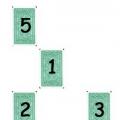 돈에 대한 타로 "풀 컵"
돈에 대한 타로 "풀 컵" 예 아니오를 말하는 운세 Delphic
예 아니오를 말하는 운세 Delphic